

爱思投屏助手64位PC电脑版是一款爱思专业投屏助手_投屏直播工具,苹果手机投屏到电脑,轻松将手机画面投屏到电脑,该软件能够帮助用户们快速的将移动设备的画面投屏到电脑上,画质高清,流畅,无卡顿,软件占用也小,能够满足用户在直播上面的需求的同时,也能够提高链接上面的稳定性。

专业投屏工具,轻松将手机画面投屏到电脑
支持苹果安卓有线无线,同时开启投屏
留住精彩,投屏录制同步进行
多渠道推流,轻松玩直播
增加有线连接
插上即可投屏
简单易用,使用轻松
无需热点,没有WiFi也可以投屏

iOS/安卓/有线/无线
随意组合
支持iOS/安卓同时投屏

画质清晰、连接稳定
多分辨率满足您的需求

多样场景需求
无所不投
手游直播、家庭娱乐、会议演示、教育展示

多样功能
轻松玩转投屏
留住精彩,投屏录制同步进行
多渠道推流,支持多个直播间同时推流

手机直播利器
手机直播利器,轻松将iOS设备画面投屏到电脑,
画面高清流畅无延迟
高清大屏观影
可以把iOS设备里面的游戏、电影、视频等画面
无线投射到电脑上,尽情享受大屏的乐趣
全新录屏体验
全屏/区域录制iOS设备屏幕画面,录制画质清晰,
操作简单便捷,体验更加流畅
爱思投屏支持多个直播间,多种渠道同时推流,投屏录制同步进行!
爱思投屏画质清晰、连接稳定,在手游直播、家庭娱乐、会议演示、教育展示等多场景中都可为您高分辨率投屏,满足需求,更留住分秒精彩!
简单三步 轻松投屏
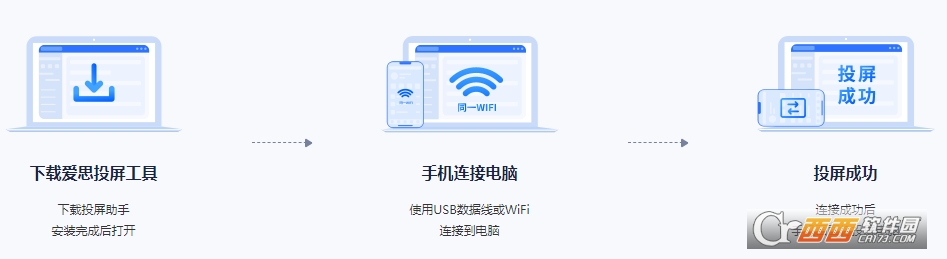
苹果有(无)线投屏方法教程
第一步:下载并安装爱思投屏工具;
登录爱思助手官网,进入产品中心页,爱思投屏工具下载安装。
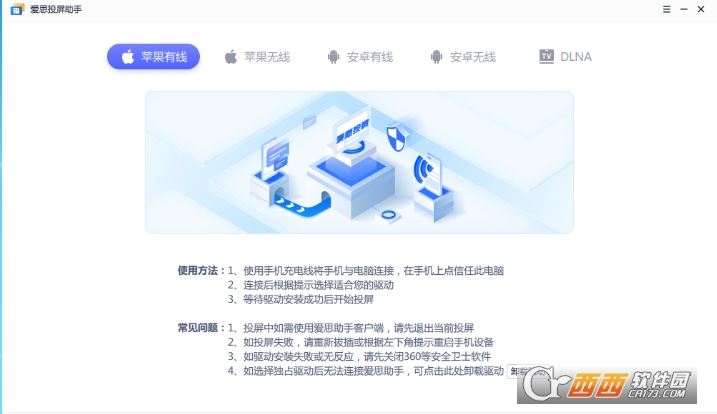
第二步:设备连接电脑(使用USB数据线或WIFI连接电脑);
a.若您已使用USB数据线将iOS设备连接至电脑,务必根据下图提示安装有线投屏驱动。
(使用iOS有线投屏时,推荐使用libusb过滤层安装驱动,安装以后需退出投屏工具才可再次使用爱思助手。)
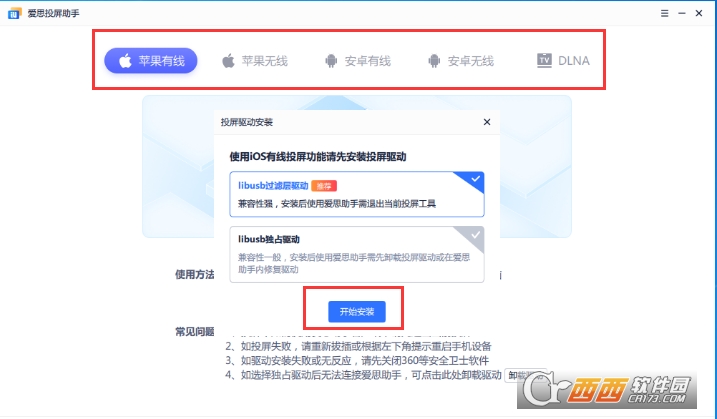
安装完投屏驱动后会有弹窗询问是否立即开始投屏,选择开始投屏后即可进行有线投屏操作。
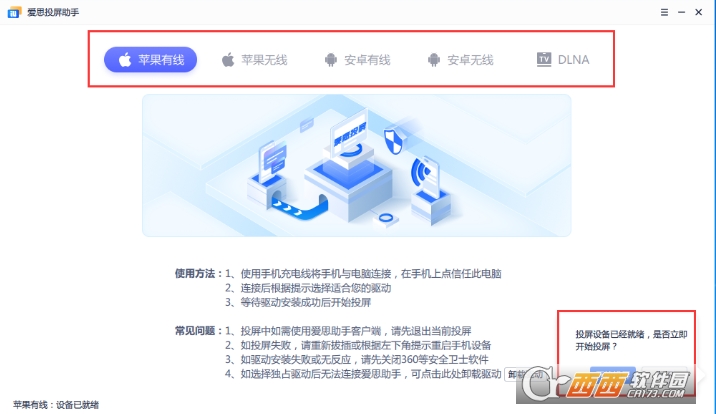
b.若您想通过WIFI将iOS设备连接至电脑,请根据以下步骤操作。
1.使用iOS无线投屏,请确保您的设备和电脑连接在同一个WIFI下;
2.从iPhone或iPad底部上滑或右上角下滑(高版本)打开AirPlay镜像或者屏镜像(因设备和iOS系统版本而异);
3.如多次尝试仍无法投屏,可尝试重启投屏服务;
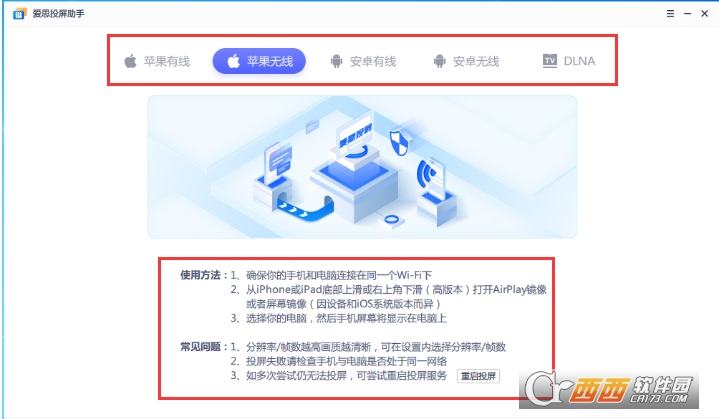

第三步:设备成功投屏电脑;
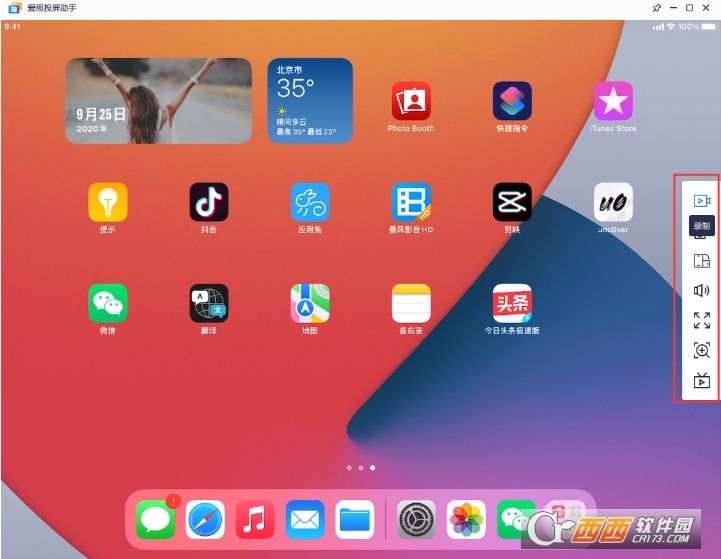
首次投屏,需在设备上进行信任操作。投屏成功后就可以在投屏界面进行录制、截图、旋转、关闭声音、全屏、局部放大、推流等操作了。
安卓有(无)线投屏方法教程
第一步:下载并安装爱思投屏工具;
登录爱思助手官网,进入产品中心页,爱思投屏工具下载安装。
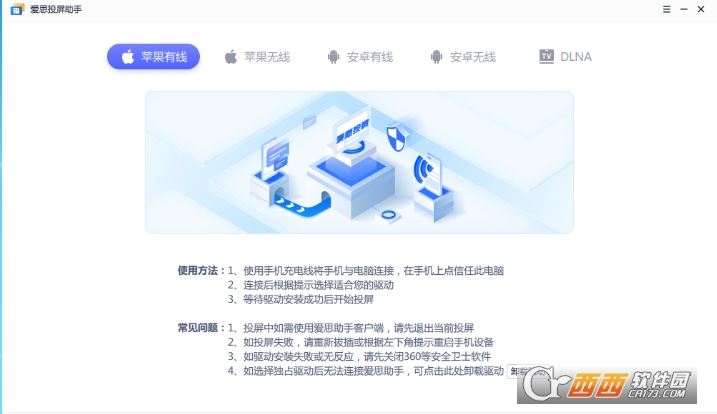
第二步:安卓设备连接电脑(使用USB数据线或WIFI连接电脑);
a.若您想使用USB数据线将设备连接至电脑,请根据以下步骤操作。
1.打开PC端爱思投屏助手,进入【安卓有线】,扫描下载安装安卓移动端App;
2.使用数据线将安卓设备连接至电脑,按弹窗安装驱动程序,成功安装后即可投屏;
3.如投屏驱动安装失败,请尝试关闭杀毒软件后重试;


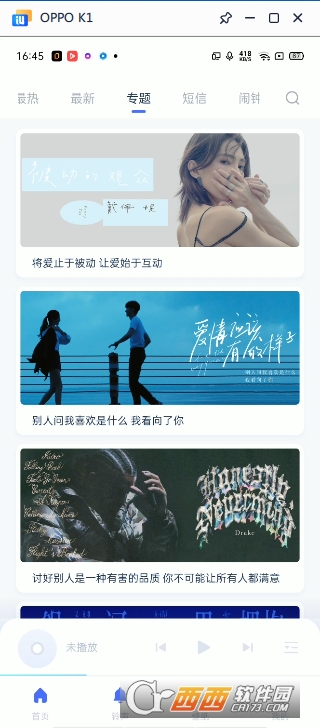
b.若您想通过WIFI将安卓设备连接至电脑,请根据以下步骤操作。
1.打开PC端爱思投屏助手,进入【安卓无线】页面,扫描下载安装安卓移动端App;
2.确保您的设备和电脑连接在同一个WIFI下;
3.选择需要投屏的电脑,即可成功投屏;
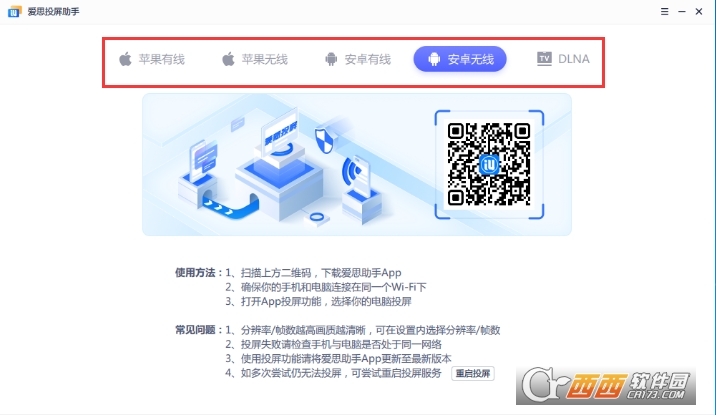


TV DLNA投屏方法教程
TV DLNA投屏前,先参考以上任一方法将设备投屏到电脑,再打开设备上有TV字样的视频即可投屏观看。
注意:
1、有线投屏苹果、安卓设备进行有线投屏操作时,如果安装失败驱动失败,请关闭杀毒软件后再次尝试安装驱动。
2、苹果、安卓设备进行无线投屏操作时,若搜索不到设备,请尝试关闭防火墙。
3、投屏操作与爱思助手PC端互斥,也就是说开启投屏操作以后,爱思助手PC端会无法使用,如需使用爱思助手PC端请退出投屏。
备案号:
开发者其他应用

小米手机助手86.4M11416人在玩小米手机助手支持已经升级至MIUIV13的小米手机,尚未升级MIUIV13的小米手机用户,请使用一键升级工具进行升级。随着MIUIV5的不断完善,我们针对小米手机又开发了一款PC桌面工具
下载
刷机大师pc版25.5M10114人在玩蘑菇云刷机大师是一款免费的安卓一键刷机软件,只需连接手机,轻松一步,可自动安装设备驱动,root手机权限,选择ROM后就可进行刷机。在手机版中,您甚至不用连接电脑不用数据线,只需选择ROM点击开始就可完成刷机体验。刷机大师是由刷机大师团队耗时六个月精心打
下载
iPhone同步助手104.1M17170人在玩同步助手被称为轻量级的iTunes,更符合中国人的使用习惯,全面适用于iPhone、iPad、iTouch,越狱和未越狱用户均可使用。同步助手资源丰富且安全洁净,绝对不会造成白苹果
下载
iTools兔子助手53.4M228385人在玩iTools2019是一款ios设备管理工具,iTools具有管理软件所特有的一些功能,要实现这些功能就需要对您电脑和移动终端进行连接,在您的操作之下对您的iOS设备进行管理。通过iTools,您可以对您的iOS设备进行内容资源下载
下载
豌豆荚手机精灵42.1M1375人在玩豌豆荚手机精灵是一款针对Android系统手机的PC管理工具。当您把手机和电脑连接上后,您可以通过豌豆荚手机精灵在电脑上方便地管理手机中的通讯录、短信、应用程序和音乐等。它也能在电脑上备份您手机中的资料。总之,豌豆荚手机精灵是个贴心的手机助手.
下载
小米手机Miflash工具25.9M68192人在玩刷机方法:1、下载刷机包和MIflash刷机工具。2、手机在关机状态下按住音量下+电源+米键(音量下+电源)进入Fastboot模式,手机屏幕上将会出现下图中界面,再将手机USB连接电脑。3、解压刷机包得QDK25_1P5G_USR文件夹,到复制QDK25_1P5G_USR文件夹所在路径。4、解压
下载
91手机助手For iPhone-iPad63.7M1068人在玩91手机助手iPhone-iPad版,是一款通过电脑管理iPhone、iPad等智能设备的PC端软件,全面支持苹果智能手机操作系统。使用91手机助手iPhone-iPad版,通过电脑即可轻松管理智能手机,下载海量的手机游戏、手机软件、手机音乐、手机铃声、手机壁纸、手机主题、手机电影等
下载
夜神模拟器415M73690人在玩夜神安卓模拟器是一款功能强大的全新安卓模拟器,夜神安卓模拟器兼容性非常好,支持AMD\X86,常玩的游戏都可以玩,夜神模拟器最主要的是可以提供比手机跟完美的游戏体验。
下载
91手机助手电脑版75.9M542030人在玩91手机助手电脑版V6版震撼推出啦!91助手V6版本是一款通过电脑管理iPhone、iPad、AndroidPhone、AndroidPad等多种智能设备的PC端软件,全面支持苹果、安卓等智能
下载
360手机助手电脑版最新版本42.6M472人在玩360手机助手电脑版最新版本是一款网络资源获得服务平台。给予大量的手机游戏、手机软件、歌曲、小说集、视頻、照片,根据它轻轻松松免费下载、安裝、管理方法手机
下载